Cortana Jak Odinstalować
Windows sam się zaktualizował, a po uruchomieniu widzisz na dolnym pasku ikonę z kółkiem? To oznacza, że system sam po wykonaniu aktualizacji zainstalował bardzo ‘niezbędny’ program, jakim jest CORTANA. Można ją usunąć tylko z paska zadań lub też całkowicie odinstalować.
Co to jest Cortana
Cortana to Twój osobisty asystent chmurowy dostępny w różnych urządzeniach i usługach firmy Microsoft. W zależności od możliwości urządzenia i wersji Cortany program oferuje szereg funkcji, które można personalizować. Cortana jest dostępna w systemie Windows w określonych regionach i językach. Jeśli Cortana nie jest dostępna na Twoim urządzeniu z systemem Windows, pliki na urządzeniu można nadal wyszukiwać za pomocą pola wyszukiwania na pasku zadań. W niektórych krajach Cortana jest również dostępna na innych platformach, takich jak Android i iOS.
Ustawienia Cortany
- Cortana jest częścią systemu Windows 10 w regionach, w których jest dostępna. Jeśli nie chcesz, aby asystent cyfrowy był widoczny, możesz ukryć Cortanę na pasku zadań. Możesz również zarządzać ustawieniami prywatności, wykonując poniższe czynności.
- Aby ukryć Cortanę w systemie Windows 10 (w wersji 2004 i nowszych wersjach), wybierz ikonę Cortany na pasku zadań, a następnie wyczyść pole wyboru Pokaż przycisk Cortany.
- W wersji 2004 i nowszych wersjach musisz się zalogować, aby móc używać Cortany. Po zalogowaniu Cortana uczy się na podstawie Twoich danych, takich jak historia wyszukiwania, kalendarz, kontakty i lokalizacja. Aby uzyskać więcej informacji, zobacz Oświadczenie o ochronie prywatności firmy Microsoft.
- Możesz wyczyścić swoją historię czatu na urządzeniu przy użyciu Cortany, wylogowując się lub przechodząc do pozycji Cortana > Ustawienia > Prywatność. Następnie wybierz przycisk Wyczyść pod historią czatu.
- Aby ukryć Cortanę w systemie Windows 10 (wersja 2009 i wcześniejsze wersje): Na pasku zadań wybierz ikonę Cortany, najedź kursorem na pozycję Cortana w menu i wybierz pozycję Ukryj z menu bocznego. Spowoduje to także usunięcie pola wyszukiwania z paska zadań. Nie polecamy zmieniania ustawień rejestru i podobnych działań, ponieważ może to spowodować niestabilność lub awarię systemu operacyjnego.
- W wersji 2009 i wcześniejszych wersjach można sprawdzić i dokładnie określić, do których danych osobowych Cortana może mieć dostęp, klikając pole wyszukiwania i wybierając Ustawienia w okienku po lewej stronie. Możesz również wyszukać „Ustawienia Cortany” w polu wyszukiwania na pasku zadań i wybrać w wynikach Ustawienia Cortany i wyszukiwania.
-
Uwaga: Cortana została usunięta z wersji Windows 10 Education i Windows 10 Pro Education. Zobacz Wersje systemu Windows 10 dla klientów z sektora edukacyjnego, aby uzyskać więcej informacji.
Jak skutecznie odinstalować Cortanę
Otwórz Menedżera zadań (kliknij prawym przyciskiem myszki w wolnym miejscu na pasku zadań i wybierz go z menu kontekstowego), a następie wejdź do zakładki Uruchamianie. Wskaż na Cortanę i naciśnij prawy przycisk myszki, a następnie wybierz opcję Wyłącz.
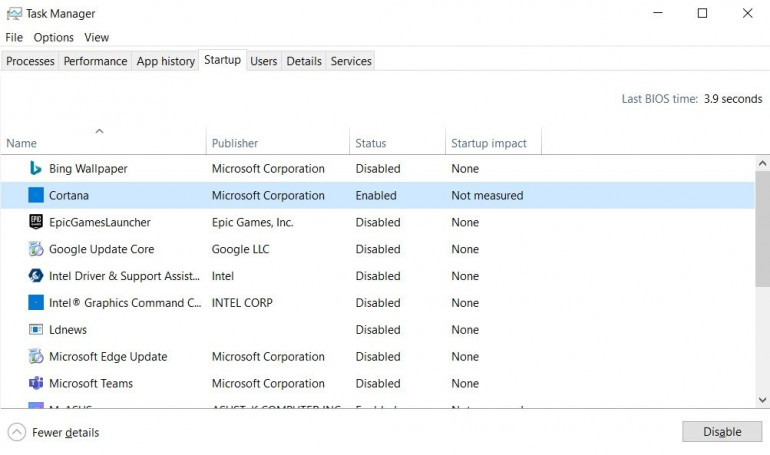
Jak usunąć całkowicie Cortanę z systemu?
Ponieważ stała się aplikacją, można po prostu wejść do Ustawień i przejść do działu Aplikacje. Tam znajdź na liście pozycje Cortana i wybierz jej odinstalowanie. Jednak uwaga – w tym celu musisz mieć uprawnienia administratora. Jeśli nie masz takiej możliwości, uruchom PowerShell (naciśnij prawym przyciskiem myszki na ikonce Windows i wybierz PowerShell jako administrator). Tam wpisz
Get-AppxPackage -allusers Microsoft.549981C3F5F10 | Remove-AppxPackage
Zatwierdź przez naciśnięcie Enter. Zrobione.






